win7专业版系统中的hosts文件在哪里
1、首先使用 Win + R 组合快捷键打开运行命令框,然后在打开后面键入或者粘贴上上面的Hosts文件路径:C:\Windows\System32\drivers\etc 。
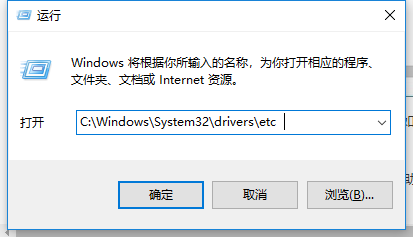
2、键入Hosts文件路径后,点击底部的“确定”就可以快速打开hosts文件位置了。
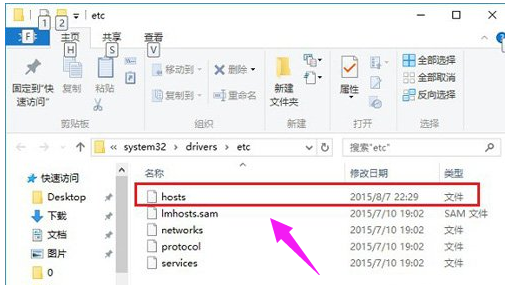
3、使用快捷键“win + R”打开运行,在运行中输入“drivers”,点击回车。
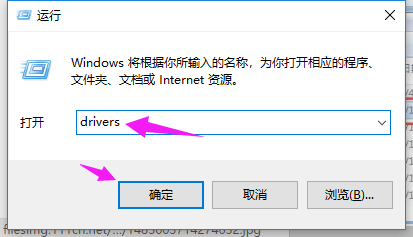
4、双击“etc”文件。
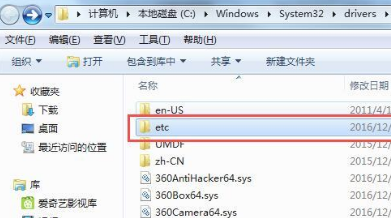
5、这时就看见“hosts”文件了。
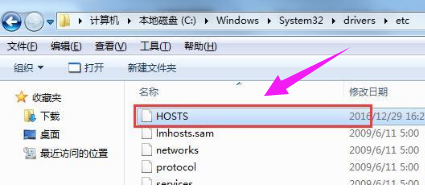
以上就是关于win7专业版系统中的hosts文件在哪里的全部内容了,大家只需要按照上面的方法来进行操作,就可以轻松找到win7系统中的hosts文件了。
分享到: